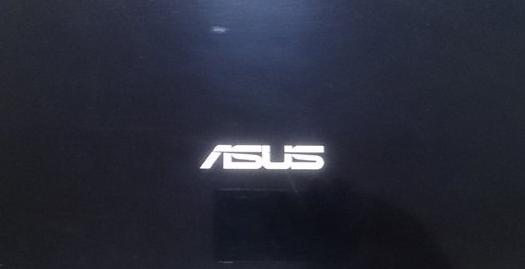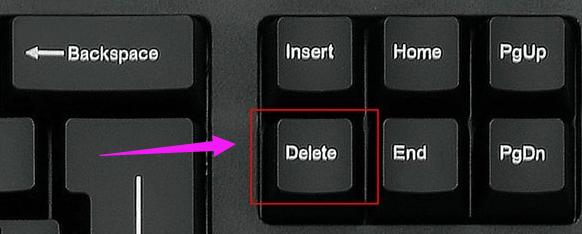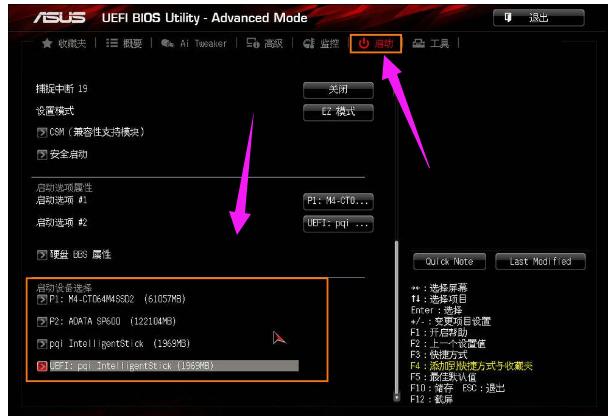華碩主板怎樣設置u盤打開,本文教您華碩主板怎樣設置u盤打開
發布時間:2019-02-07 文章來源:xp下載站 瀏覽:
|
U盤的稱呼最早來源于朗科科技生產的一種新型存儲設備,名曰“優盤”,使用USB接口進行連接。U盤連接到電腦的USB接口后,U盤的資料可與電腦交換。而之后生產的類似技術的設備由于朗科已進行專利注冊,而不能再稱之為“優盤”,而改稱“U盤”。后來,U盤這個稱呼因其簡單易記而因而廣為人知,是移動存儲設備之一。現在市面上出現了許多支持多種端口的U盤,即三通U盤(USB電腦端口、iOS蘋果接口、安卓接口)。 當計算機系統在崩潰的時候,u盤啟動可以起到絕對大的作用,幫助我們快速安裝新系統,它還能夠為備份還原,還可以操作pe系統等多種復雜軟件,這便是u盤啟動。那華碩主板怎么設置u盤啟動?下面,小編給大家介紹華碩主板設置u盤啟動的操作步驟。 當今市場之上,電腦的品牌也是非常多的,但是能讓我們說的出來名字的品牌,確是屈指可數的。在我們的生活之中使用的頻率也是越來越頻繁了。當然也難免需要重裝系統的時候,而華碩主板怎么設置u盤啟動?下面,小編給大家講解華碩主板設置u盤啟動的技巧。 華碩主板怎么設置u盤啟動 在按下開機鍵之后,進入POST自檢過程中按下“Delete(臺式機可能是Del(數字鍵盤:. ))”
華碩圖解詳情-1 進入BIOS。
華碩圖解詳情-2 將華碩B85-PRO GAMER UEFI BIOS設置為中文顯示,位置在右上角下拉菜單中。
設置啟動圖解詳情-3 將BIOS程序變成中文之后,進入“啟動”選項卡,再選擇用戶的U盤即可。
華碩圖解詳情-4 以上就是華碩主板設置u盤啟動的操作步驟。 U盤有USB接口,是USB設備。如果操作系統是WindowsXP/Vista/Win7/Linux/PrayayaQ3或是蘋果系統的話,將U盤直接插到機箱前面板或后面的USB接口上,系統就會自動識別。 |
相關文章
本類教程排行
系統熱門教程
本熱門系統總排行